Как да разрешите само да или не въвеждане в Excel?
Ако разрешите само на потребителите да въвеждат „Да“ или „Не“ в клетки на колона, как можете бързо да се справите с тази задача в Excel? В тази статия мога да представя някои начини, които да ви помогнат бързо да го разрешите.
Разрешаване на въвеждане с да или не само с валидиране на данни
Разрешете въвеждане на уникална стойност само с Kutools за Excel
 Разрешаване на въвеждане с да или не само с валидиране на данни
Разрешаване на въвеждане с да или не само с валидиране на данни
Вградената функция -- Проверка на данни в Excel може да ви направи услуга за този проблем.
1. Изберете цялата колона, като щракнете върху заглавката на колоната, например колона A, и след това щракнете Дата > Потвърждаване на данните > Потвърждаване на данните.

2. След това в Потвърждаване на данните в раздела Настройка изберете Custom от Позволете падащ списък и въведете тази формула =(ИЛИ(A1="Да",A1="Не")) в Формула текстово поле. Вижте екранна снимка:
Съвет: A1 е първата клетка от колоната за избор.
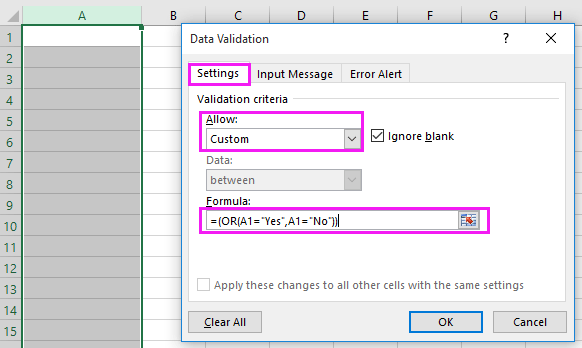
3. кликване OK, след което само колоната за избор може да въведе „Да“ или „Не“ в нея. И когато въведете друг низ в него, ще изскочи диалогов прозорец с предупреждение. Вижте екранна снимка:

 Разрешете въвеждане на уникална стойност само с Kutools за Excel
Разрешете въвеждане на уникална стойност само с Kutools за Excel
Ако искате да предотвратите въвеждането на специални знаци в колона, можете да приложите Предотвратяване на писане полезност на Kutools за Excel.
| Kutools за Excel, с повече от 300 удобни функции, прави работата ви по-лесна. |
След безплатно инсталиране Kutools за Excel, моля, направете следното:
1. Изберете цялата колона, като щракнете върху заглавката на колоната, която искате да спрете дублиращото се въвеждане, например колона C, и след това щракнете върху Kutools > Предотвратяване на писане > Предотвратяване на писане. Вижте екранна снимка:

2. След това в Предотвратяване на писане диалог, проверка Предотвратете въвеждането на специални знаци отметка, след което щракнете върху Ok. Вижте екранна снимка:

3. След това се появяват два диалога, за да ви напомнят някаква информация, щракнете Да > OK.


Тогава колоната няма право да въвежда специални знаци.

Забележка: Можете също така да предотвратите въвеждането на някои определени знаци или да позволите само определени знаци да въвеждат с Предотвратяване на писане полезност.
Относителни статии:
Най-добрите инструменти за продуктивност в офиса
Усъвършенствайте уменията си за Excel с Kutools за Excel и изпитайте ефективност, както никога досега. Kutools за Excel предлага над 300 разширени функции за повишаване на производителността и спестяване на време. Щракнете тук, за да получите функцията, от която се нуждаете най-много...

Раздел Office Внася интерфейс с раздели в Office и прави работата ви много по-лесна
- Разрешете редактиране и четене с раздели в Word, Excel, PowerPoint, Publisher, Access, Visio и Project.
- Отваряйте и създавайте множество документи в нови раздели на един и същ прозорец, а не в нови прозорци.
- Увеличава вашата производителност с 50% и намалява стотици кликвания на мишката за вас всеки ден!
